Os melhores gravadores de tela gratuitos para Windows 10 [dezembro de 2019]
Publicados: 2017-09-07![Os melhores gravadores de tela gratuitos para Windows 10 [dezembro de 2019]](/uploads/article/1230/RGjd81CLVjQEfR5l.jpg)
Gravar a tela do seu computador pode ser uma maneira muito prática de compartilhar informações ou capturar imagens. Esteja você gravando gameplays para seu canal do YouTube, preparando-se para fazer uma apresentação chamativa para seu chefe ou tentando criar guias como este, gravar seu PC com Windows pode ser uma maneira muito útil de compartilhar informações. Os primeiros gravadores de tela nos anos 2000 eram caros ou gravados com baixa qualidade, mas à medida que avançamos para 2020, não faltam excelentes gravadores de tela.
Nossa recomendação
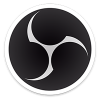
Software de transmissão aberta (OBS)
Qualquer pessoa que queira gravar jogabilidade no Windows deve recorrer ao OBS, ou Open Broadcasting Software. Se você está apenas começando a gravar sua exibição ou se você é um usuário avançado, o OBS provavelmente o deixará feliz. Como um pacote de código aberto, o OBS é um dos programas de screencast mais notáveis, especialmente porque pode ser usado tanto para gravação quanto para streaming. Inclui muitas opções que permitem adicionar sobreposições de texto e imagem às gravações de vídeo e selecionar vários layouts de cena , e inclui um sistema de API. O Open BroadCaster Software possui uma versão Classic e Studio que é compatível com mais plataformas e possui algumas opções extras.
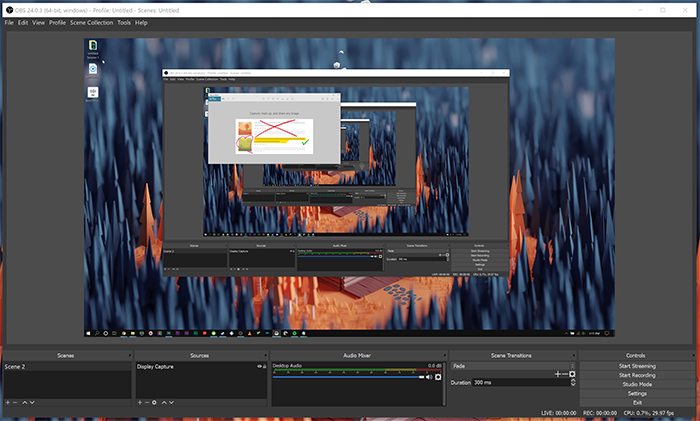
Como mencionamos, o software é gratuito e de código aberto, o que significa que não há limitações na gravação de imagens em seu disco rígido. Gravar vídeo em um FPS alto e em HD 1080p é rápido e fácil com o OBS, tornando-o um balcão único para suas necessidades de gravação de tela. Se você deseja fazer qualquer coisa com a gravação de videogames em seu computador, o OBS é basicamente um software perfeito. É rápido, rápido, fácil de usar e recebe muitas atualizações. Se você está procurando uma suíte de gravação gratuita e personalizável, o OBS é o rei.
Vice-campeão
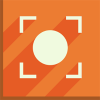
Gravador de tela de sorvete
O Icecream Screen Recorder é um programa de screencast 'saboroso' para Windows 10. Ele tem uma versão freeware e Pro, mas o pacote freemium tem muitas opções para gravar vídeos. Você pode adicioná-lo à sua pasta de software aqui pressionando o botão Download gratuito e abrindo o assistente de configuração. Ao abrir a janela acima, você pode selecionar vários modos de captura de vídeo pressionando o botão Capturar vídeo . O software permite capturar vídeos dentro de uma área personalizada, em tela cheia, ao redor do mouse e possui um modo selfie para sua webcam. Além disso, você também pode capturar screenshots com o programa da mesma forma; e também permite converter instantâneos em URLs.
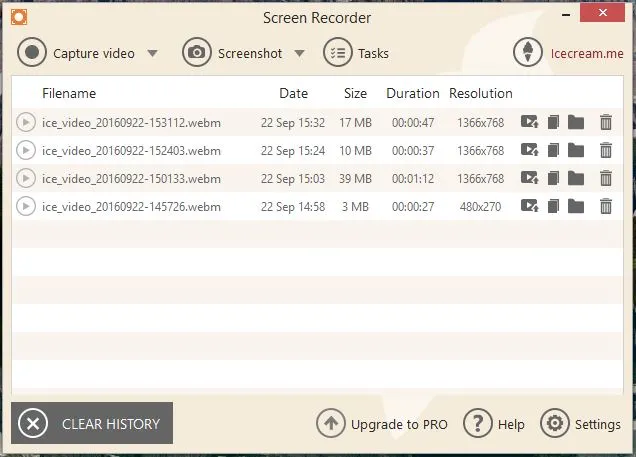
Outra coisa boa do Icecream é que ele possui opções de anotação para gravações de vídeo em seu painel de desenho mostrado no instantâneo logo abaixo. Com este programa você pode desenhar, adicionar setas, texto e números à gravação de vídeo para melhorar ainda mais a apresentação do software. A única desvantagem da versão freeware é que ela grava vídeo apenas por cerca de 10 minutos. Além disso, você também pode adicionar marcas d'água aos vídeos na versão Pro. No entanto, o Icecream ainda é um ótimo aplicativo de screencast, mesmo que você não atualize para a alternativa Pro.

Todos os outros

CamStudio
CamStudio é outro programa de screencast que teve ótimas críticas. Este é um pacote de freeware disponível neste site. Clique no botão Download e execute a configuração para abrir sua janela conforme abaixo.
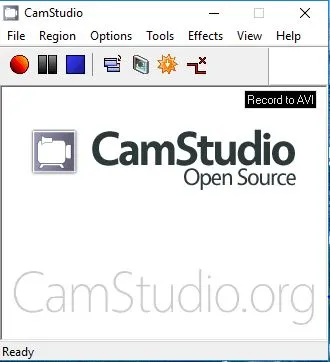
Em seguida, você pode capturar gravações de vídeo em tela cheia, região específica ou janela em sua área de trabalho com o software. Além disso, você também pode ativar uma opção de autopan que permite que a área de gravação siga o cursor. Com essa opção, você pode gravar efetivamente uma área de tela menor enquanto usa a tela inteira. O CamStudio também permite personalizar o cursor na gravação. Você pode clicar em Opções > Opções do cursor para abrir a janela mostrada no instantâneo abaixo. Lá você pode selecionar vários cursores personalizados, destacar ou remover os cursores para a gravação.
O software possui opções de anotação de screencast. CamStudio inclui opções que permitem adicionar texto às gravações em balões, memorandos e nuvens. Você também pode adicionar carimbos de hora, legendas e marcas d'água às gravações de vídeo. Outro bônus é que o CamStudio inclui seu próprio player de vídeo. Isso reproduz o screencast depois de salvá-lo. Como tal, você não precisa abrir os vídeos no seu media player padrão.
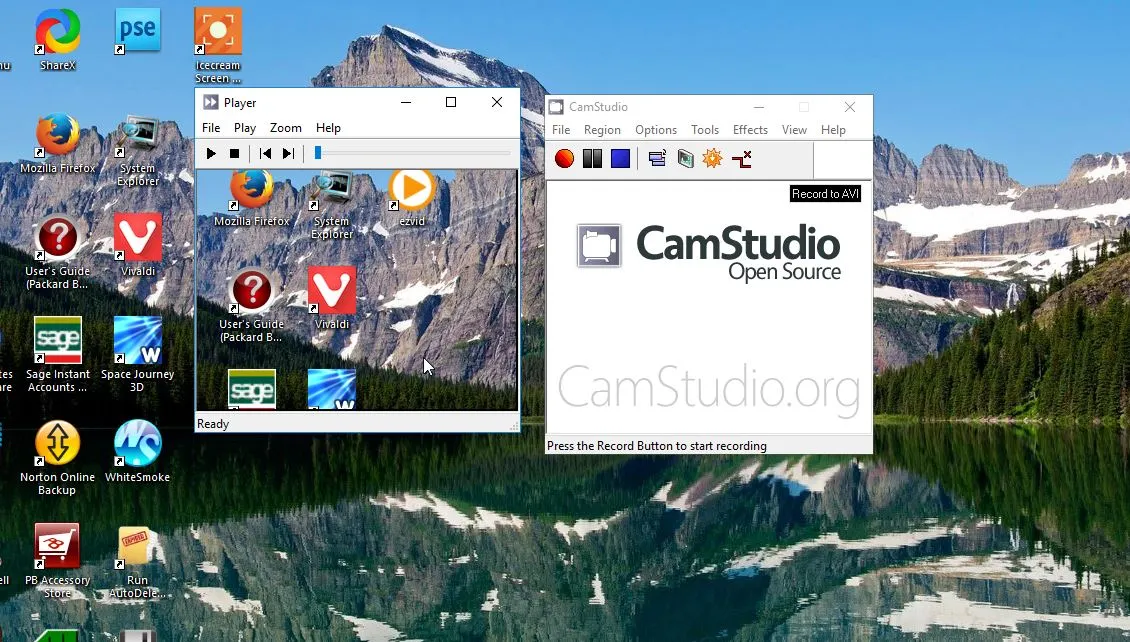

Ezvid
Ezvid é um software de screencast para Windows 10 que possui algumas novidades que se elevam acima de muitas outras alternativas. Abra o site do software e clique no botão Get Ezvid Now para salvar sua configuração e instalação. Então você pode abrir a janela abaixo e começar a gravar imediatamente. A primeira novidade que Ezvid tem é que inclui um editor de vídeo. Assim, você pode editar as gravações sem nenhum software de edição de vídeo separado. Você pode editar a velocidade do vídeo, excluir clipes, adicionar áudio alternativo e adicionar texto e imagens à gravação.
Outra novidade é que o Ezvid salva automaticamente seus projetos de vídeo gravados. Ele não inclui nenhuma opção de salvamento para você selecionar. Todos os vídeos são salvos na mesma pasta Ezvid, que você pode abrir rapidamente pressionando o botão Carregar . O Ezvid possui opções básicas e mais avançadas para gravação de tela. Com as opções mais avançadas, você pode gravar vídeos dentro de uma área de captura específica, com transparência ou com webcam. Além disso, você também pode adicionar anotações extras ao vídeo ao gravar com as ferramentas de desenho do software.
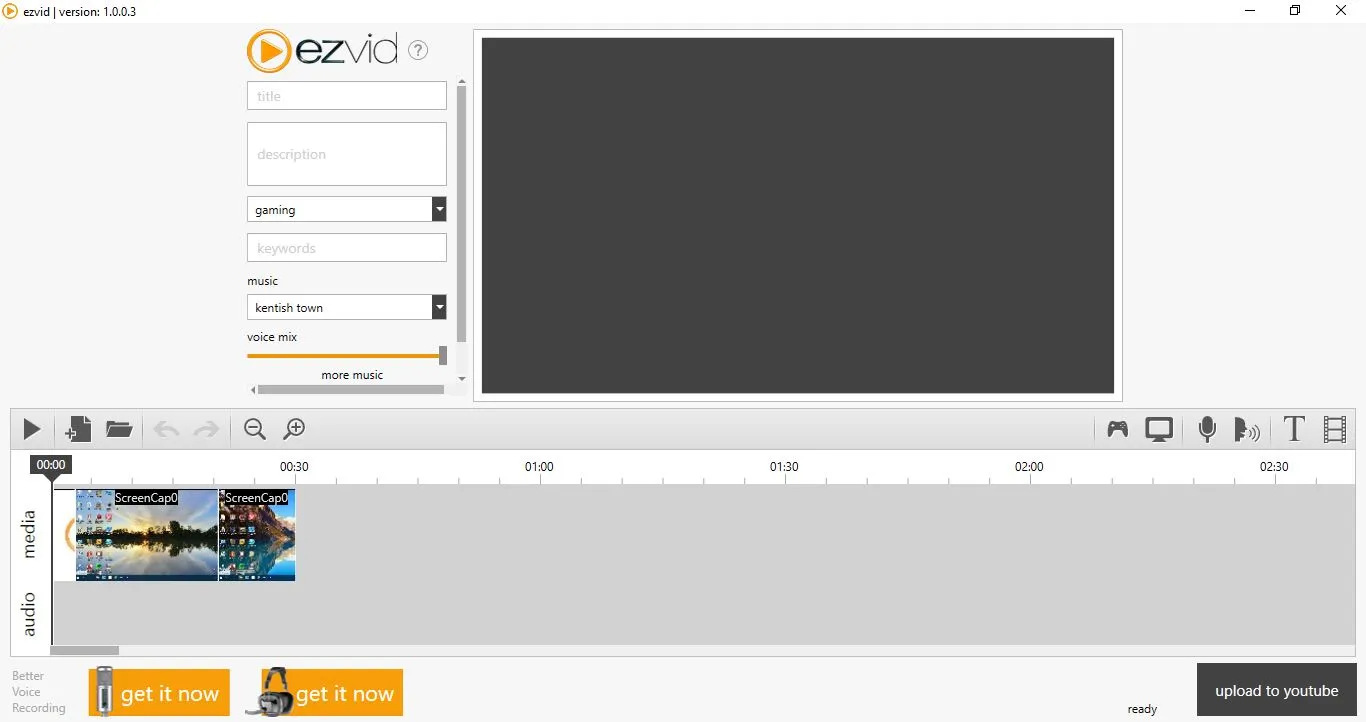
Ezvid também permite enviar vídeos diretamente para o YouTube. Você pode pressionar um botão de upload para o YouTube no canto inferior direito da janela do programa. Alguns campos extras do YouTube também estão incluídos à esquerda da visualização do vídeo para você preencher.

Screencast-O-Matic
Nossa sugestão final para esta lista, Screencast-O-Matic é um gravador de tela interessante principalmente porque é baseado na Web. Isso significa que você pode executá-lo em seu navegador com a versão mais recente do Java e também possui uma versão para desktop. A versão freemium permite publicar os vídeos no YouTube e suporta os formatos de vídeo AVI, MP4 e FLV. No entanto, suas gravações são limitadas a 15 minutos e não possuem opções de anotação, a menos que você atualize para a assinatura Pro de um ano. Consequentemente, Ezid, CamStudio e Icecream são melhores alternativas de freeware.
***
Isso encerra nosso guia para os melhores gravadores de tela que você pode encontrar para o Windows 10 em 2019 e além! Deixe-nos saber nos comentários qual você prefere e fique de olho em nossos outros guias do Windows 10, incluindo como turbinar sua experiência com o Windows 10.
